
Главная страница Случайная страница
Разделы сайта
АвтомобилиАстрономияБиологияГеографияДом и садДругие языкиДругоеИнформатикаИсторияКультураЛитератураЛогикаМатематикаМедицинаМеталлургияМеханикаОбразованиеОхрана трудаПедагогикаПолитикаПравоПсихологияРелигияРиторикаСоциологияСпортСтроительствоТехнологияТуризмФизикаФилософияФинансыХимияЧерчениеЭкологияЭкономикаЭлектроника
⚡️ Для новых пользователей первый месяц бесплатно. А далее 290 руб/мес, это в 3 раза дешевле аналогов. За эту цену доступен весь функционал: напоминание о визитах, чаевые, предоплаты, общение с клиентами, переносы записей и так далее.
✅ Уйма гибких настроек, которые помогут вам зарабатывать больше и забыть про чувство «что-то мне нужно было сделать».
Сомневаетесь? нажмите на текст, запустите чат-бота и убедитесь во всем сами!
Переименовать скопированный файл, задав имя № группы_фамилия.txt. Обратить внимание на расширение!
|
|
Создать ярлыки для Microsoft Word, Microsoft Excel, Microsoft Access, Microsoft PowerPoint, Компас 3D.
3. Откройте программу Проводник, используя контекстное меню кнопки Пуск.
4. Вспомнить, как отображаются и находятся диски, папки, файлы, вложенные папки.
5. Откройте папку T: \СПО\Информатика\Кузнецов И.В\Работа с файлами и измените поочередно вид на: значки, список, таблица, плитка.
6. Упорядочьте содержимое папки по времени изменения, а затем по размеру, отслеживая изменения в таблице ярлыков. Найдите самый старый и самый большой файл.
7. Создайте на диске z: следующую структуру папок:
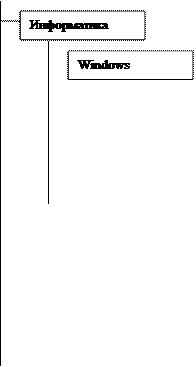 |


 | ||||
 | ||||
 | ||||
 |
8. Скопировать в папку Z: \Информатика\Word\Теория файл file.txt, находящийся в папке C: \Работа с файлами. Копировать перетаскиванием правой кнопкой мыши!
Переименовать скопированный файл, задав имя № группы_фамилия.txt. Обратить внимание на расширение!
10. Выделить 2 файла с расширением.txt и файлы file.doc и file.xls, находящиеся в папке T: \СПО\Информатика\Кузнецов И.В\Работа с файлами, и скопировать их в папку Z: \ Информатика\Word\Задания.
11. Удалить все файлы с именем file* из папки Z: \ Информатика\Word\Задания, используя контекстное меню.
12. Используя один из архиваторов, создать архивный файл Фамилия, содержащий папку Z: \ Информатика, и поместить созданный архив в папку Z: \ Информатика\Word\Задания.
13. Извлечь из архива Фамилия один из текстовых файлов и поместить его в папку Z: \ Математика\Задачи.
14. Добавить в архив Фамилия папку Z: \ Информатика\Word с вложенными в нее папками.
15. Восстановить удаленные файлы.
16. Выполнить Пуск → Настройка → Панель управления → Экран. Поработать с настройками экрана.
17. Ознакомиться с настройками мыши, клавиатуры, панели задач.
Исходные данные: по заданию преподавателя.
Выполнение работы:
Задание 1
Создать ярлык для Проводника (копированием из главного меню).

Задание 2
Создать ярлыки для Microsoft Word, Microsoft Excel, Microsoft Access, Microsoft PowerPoint, Компас 3D

Задание 3
Откройте программу Проводник, используя контекстное меню кнопки Пуск.

Задания 4
Вспомнить, как отображаются и находятся диски, папки, файлы, вложенные папки.

Задание 5
Откройте папку T: \СПО\Информатика\Кузнецов И.В\Работа с файлами и измените поочередно вид на: значки, список, таблица, плитка.

Задание 6
Упорядочьте содержимое папки по времени изменения, а затем по размеру, отслеживая изменения в таблице ярлыков. Найдите самый старый и самый большой файл
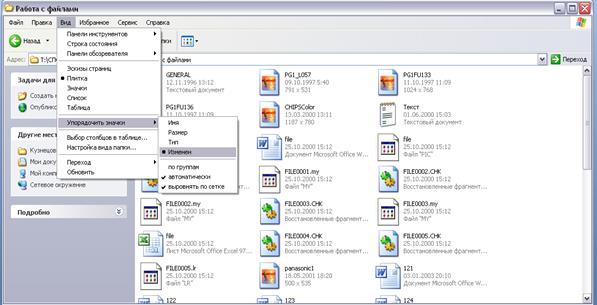
Задание 7
Создайте на диске z: следующую структуру папок:
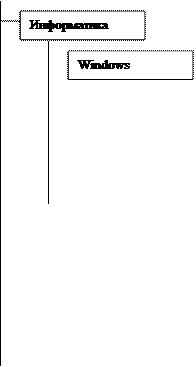 |


 | ||||
 | ||||
 | ||||
 |









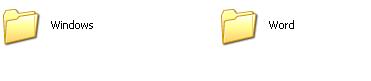
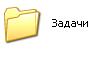


Задание 8
Скопировать в папку Z: \Информатика\Word\Теория файл file.txt, находящийся в папке C: \Работа с файлами. Копировать перетаскиванием правой кнопкой мыши!

Задание 10
Выделить 2 файла с расширением.txt и файлы file.doc и file.xls, находящиеся в папке T: \СПО\Информатика\Кузнецов И.В\Работа с файлами, и скопировать их в папку Z: \ Информатика\Word\Задания.
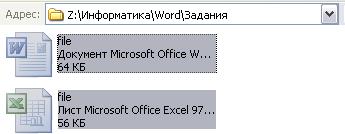
|
|
